Kmail/Using Folders/de: Difference between revisions
(Created page with "Kmail/Die Verwendung von KMail-Ordnern") |
(Created page with "Category: Büro/de ") |
||
| (40 intermediate revisions by the same user not shown) | |||
| Line 1: | Line 1: | ||
<languages /> | <languages /> | ||
== | ==Die Verwendung von KMail-Ordnern== | ||
[[Image:Kmail-foldersetup.png|thumb|500px|center| | [[Image:Kmail-foldersetup.png|thumb|500px|center|KMail-Ordner]] | ||
<br clear=all> | <br clear=all> | ||
Nachrichten-Ordner werden verwendet um die E-Mail-Nachrichten zu verwalten. Wenn Sie '''KMail''' zum ersten Mal starten, werden die '''Lokalen Ordner''' bestehend aus dem Posteingang, Postausgang, Versendete Nachrichten, Papierkorb, Entwürfe und Vorlagen erstellt. Jeder dieser Ordner hat eine besondere Bedeutung: | |||
*''' | *'''Posteingang:''' | ||
Hier zeigt ihnen '''KMail''' die neu erhaltenen E-Mail, wenn Sie neue E-Mails abrufen. | |||
{{Note|IMAP | {{Note/de|IMAP-Konten verwenden nicht den lokalen Posteingang. Deren Posteingang befindet sich auf dem IMAP-Server.}} | ||
*''' | *'''Postausgang:''' | ||
Hier werden Nachrichten zwischengespeichet, die darauf warten versendet zu werden. Bitte beachten Sie, dass Sie Nachrichten nicht über Ziehen & Ablegen in diesen Ordner verschieben sollten. Verwenden Sie hierzu das Symbol <menuchoice>Senden</menuchoice> beim Erstellen der E-Mail. | |||
*''' | *'''Versendete Nachrichten:''' | ||
Standardmäßig werden alle versendeten Nachrichten hier in diesem Ordner abgelegt. | |||
*''' | *'''Papierkorb:''' | ||
Standardmäßig werden hier alle Nachrichten, die in den Papierkorb verschoben wurden, abgelegt. | |||
*''' | *'''Entwürfe:''' | ||
Hier werden die Nachrichten zwischengespeichert, deren Bearbeitung Sie bereits begonnen hatten, die Sie dann aber über {{Menu|Nachrichten|Als Entwurf speichern}} als Entwurf abgelegt haben. | |||
*''' | *'''Vorlagen:''' | ||
Hier werden die Vorlagen, die Sie über {{Menu|Nachricht|Als Vorlage speichern}} im "E-Mail-Erstellen"-Fenster erstellt haben, gespeichert. Weitere Informationen erhalten Sie unter [[Special:myLanguage/Kmail/New Composer Templates|Neue Vorlagen erstellen]]. | |||
=== | ===Ändern der besonderen Ordner für die IMAP-Synchronisation=== | ||
* | * Der '''Papierkorb'''-Ordner kann für jedes IMAP-Konto im "Erweitert"-Reiter im "Bearbeiten"-Dialog des Kontos geändert werden. Gehen Sie auf {{Menu|Einstellungen|KMail einrichten|Zugänge|Wählen Sei das entsprechende Konto|Bearbeiten|Erweitert}}. | ||
* | * Die Ordner für '''Versendete Nachrichten''', '''Entwürfe''' und '''Vorlagen''' können für jede Identität individuell eingestellt werden. Gehen Sie auf {{Menu|Einstellungen|KMail einrichten ...|Identitäten|Wählen Sie die entsprechende Identität aus|Ändern ...|Erweitert}}. | ||
=== | ===Ordner erstellen und benutzen=== | ||
Verwalten Sie ihre E-Mails (z. B. nach Mailing-Listen, Rechnungseingang, etc) durch das Erstellen neuer Ordner. Um einen neuen Ordner zu erstellen, wählen Sie {{Menu|Ordner|Ordner hinzufügen}} oder <menuchoice>Ordner hinzufügen</menuchoice> aus dem Kontextmenü, das man mit der rechten Maustaste erhält. Geben Sie den Namen des neuen Ordners in dem Dialog-Fenster ein. Sie können jeden Ordner vollständig anpassen (z. B. Ansicht, Abruf). Markieren Sie hierzu den entsprechenden Ordner und wählen Sie <menuchoice>Ordner-Eigenschaften</menuchoice> über das Kontextmenü, das bei einem Rechtsklick erscheint. Bitte beachten Sie auch [[Special:myLanguage/Kmail/Folder Properties|Ordner-Eigenschaften]] für weitere Einzelheiten. | |||
<menuchoice> | |||
Um Nachrichten von einem Ordner zu einem anderen Ordner zu verschieben, wählen Sie die Nachricht(en) aus und drücken die Taste <keycap>M</keycap> oder wählen {{Menu|Nachricht|Nachricht verschieben nach}}. Eine Liste von Ordnern erscheint; wählen Sie den Ordner, in den verschoben werden soll, aus der Liste. Nachrichten können aber auch durch Ziehen & Ablegen von einem Ordner in einen anderen verschoben werden. | |||
Wenn Sie einige Ordner sehr oft verwenden, können Sie diese zu dem Feld für die bevorzugten Ordner in der oberen linken Ecke hinzufügen. Wählen Sie hierzu in dem Kontextmenü, das bei einem Rechtsklick erscheint, <menuchoice>Zu bevorzugten Ordnern hinzufügen</menuchoice>. | |||
Sie können einen virtuellen Ordner mit Suchparametern erstellen indem Sie entweder auf {{Menu|Extras|Nachrichten suchen}} gehen oder die Taste <keycap>S</keycap> drücken. Geben Sie die Suchparameter in dem Dialog ein. Geben Sie ihrer Suche unten unter <menuchoice>Suchordner-Name</menuchoice> einen Namen wie beispielsweise ''E-Mails mit dem Wort Blog''. Klicken Sie auf <menuchoice>Suchen</menuchoice>. Klicken Sie nun auf den Knopf <menuchoice>Suchordner öffnen</menuchoice> und ihr Ordner mit den Ergebnissen wird sich am Ende der Ordnerliste befinden. | |||
Filter anzulegen, die Nachrichten automatisch in besondere Ordner verschieben ist eine großartige Sache um die Nachrichten nach Kriterien wie Mailingliste, Absender, Betreff, etc. zu verwalten. Bitte beachten Sie auch [[Special:myLanguage/Kmail/Filters|Filter...]] für weitere Einzelheiten. <br /> | |||
Wenn Sie E-Mails aus einer Quelle erhalten, der sie vertrauen, wie beispielsweise einem Blog, den Sie abonniert haben, dann wollen Sie evtl. nur für diese E-Mails die HTML-Ansicht aktivieren. Sie erreichen dieses folgendermaßen: Erstellen Sie einen neuen Ordner; erstellen Sie eine Filterregel, die nur diese E-Mails in den neuen Ordner verschiebt; markieren Sie den Ordner und wählen {{Menu|Ordner|Standard-Nachrichtenformat|HTML-Ansicht vor Klartext bevorzugen}}. | |||
Einige gängige Ordner-Aktionen sind: | |||
* | *{{Menu|Ordner|Alle Nachrichten in den Papierkorb werfen}} | ||
Verschiebt alle Nachrichten in dem betreffenden Ordner in den Papierkorb. | |||
* | *{{Menu|Ordner|Ordner archivieren ...}} | ||
Erzeugt ein Archiv für diesen Ordner. Bitte beachten Sie auch [[Special:myLanguage/Kmail/Backup Options#Archive Folder|Archiv Ordner ...]] für weitere Einzelheiten. | |||
* | *{{Menu|Ordner|Ordner löschen}} | ||
Entfernt den Ordner mit allen Nachrichten und Unterordnern. | |||
* | *{{Menu|Ordner|Doppelte Nachrichten entfernen}} | ||
Es wird in dem aktuellen Ordner nach doppelten Nachrichten gesucht und diese werden entfernt. | |||
[[Category: | [[Category: Büro/de ]] | ||
Latest revision as of 18:31, 25 August 2020
Die Verwendung von KMail-Ordnern
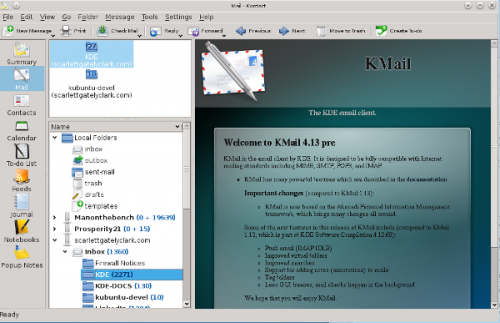
Nachrichten-Ordner werden verwendet um die E-Mail-Nachrichten zu verwalten. Wenn Sie KMail zum ersten Mal starten, werden die Lokalen Ordner bestehend aus dem Posteingang, Postausgang, Versendete Nachrichten, Papierkorb, Entwürfe und Vorlagen erstellt. Jeder dieser Ordner hat eine besondere Bedeutung:
- Posteingang:
Hier zeigt ihnen KMail die neu erhaltenen E-Mail, wenn Sie neue E-Mails abrufen.
- Postausgang:
Hier werden Nachrichten zwischengespeichet, die darauf warten versendet zu werden. Bitte beachten Sie, dass Sie Nachrichten nicht über Ziehen & Ablegen in diesen Ordner verschieben sollten. Verwenden Sie hierzu das Symbol beim Erstellen der E-Mail.
- Versendete Nachrichten:
Standardmäßig werden alle versendeten Nachrichten hier in diesem Ordner abgelegt.
- Papierkorb:
Standardmäßig werden hier alle Nachrichten, die in den Papierkorb verschoben wurden, abgelegt.
- Entwürfe:
Hier werden die Nachrichten zwischengespeichert, deren Bearbeitung Sie bereits begonnen hatten, die Sie dann aber über → als Entwurf abgelegt haben.
- Vorlagen:
Hier werden die Vorlagen, die Sie über → im "E-Mail-Erstellen"-Fenster erstellt haben, gespeichert. Weitere Informationen erhalten Sie unter Neue Vorlagen erstellen.
Ändern der besonderen Ordner für die IMAP-Synchronisation
- Der Papierkorb-Ordner kann für jedes IMAP-Konto im "Erweitert"-Reiter im "Bearbeiten"-Dialog des Kontos geändert werden. Gehen Sie auf → → → → → .
- Die Ordner für Versendete Nachrichten, Entwürfe und Vorlagen können für jede Identität individuell eingestellt werden. Gehen Sie auf → → → → → .
Ordner erstellen und benutzen
Verwalten Sie ihre E-Mails (z. B. nach Mailing-Listen, Rechnungseingang, etc) durch das Erstellen neuer Ordner. Um einen neuen Ordner zu erstellen, wählen Sie → oder aus dem Kontextmenü, das man mit der rechten Maustaste erhält. Geben Sie den Namen des neuen Ordners in dem Dialog-Fenster ein. Sie können jeden Ordner vollständig anpassen (z. B. Ansicht, Abruf). Markieren Sie hierzu den entsprechenden Ordner und wählen Sie über das Kontextmenü, das bei einem Rechtsklick erscheint. Bitte beachten Sie auch Ordner-Eigenschaften für weitere Einzelheiten.
Um Nachrichten von einem Ordner zu einem anderen Ordner zu verschieben, wählen Sie die Nachricht(en) aus und drücken die Taste M oder wählen → . Eine Liste von Ordnern erscheint; wählen Sie den Ordner, in den verschoben werden soll, aus der Liste. Nachrichten können aber auch durch Ziehen & Ablegen von einem Ordner in einen anderen verschoben werden.
Wenn Sie einige Ordner sehr oft verwenden, können Sie diese zu dem Feld für die bevorzugten Ordner in der oberen linken Ecke hinzufügen. Wählen Sie hierzu in dem Kontextmenü, das bei einem Rechtsklick erscheint, .
Sie können einen virtuellen Ordner mit Suchparametern erstellen indem Sie entweder auf → gehen oder die Taste S drücken. Geben Sie die Suchparameter in dem Dialog ein. Geben Sie ihrer Suche unten unter einen Namen wie beispielsweise E-Mails mit dem Wort Blog. Klicken Sie auf . Klicken Sie nun auf den Knopf und ihr Ordner mit den Ergebnissen wird sich am Ende der Ordnerliste befinden.
Filter anzulegen, die Nachrichten automatisch in besondere Ordner verschieben ist eine großartige Sache um die Nachrichten nach Kriterien wie Mailingliste, Absender, Betreff, etc. zu verwalten. Bitte beachten Sie auch Filter... für weitere Einzelheiten.
Wenn Sie E-Mails aus einer Quelle erhalten, der sie vertrauen, wie beispielsweise einem Blog, den Sie abonniert haben, dann wollen Sie evtl. nur für diese E-Mails die HTML-Ansicht aktivieren. Sie erreichen dieses folgendermaßen: Erstellen Sie einen neuen Ordner; erstellen Sie eine Filterregel, die nur diese E-Mails in den neuen Ordner verschiebt; markieren Sie den Ordner und wählen → → .
Einige gängige Ordner-Aktionen sind:
- →
Verschiebt alle Nachrichten in dem betreffenden Ordner in den Papierkorb.
- →
Erzeugt ein Archiv für diesen Ordner. Bitte beachten Sie auch Archiv Ordner ... für weitere Einzelheiten.
- →
Entfernt den Ordner mit allen Nachrichten und Unterordnern.
- →
Es wird in dem aktuellen Ordner nach doppelten Nachrichten gesucht und diese werden entfernt.
